سنتعلم في الخطوات التالية كيفية عمل ورقة مثنية في برنامج إنكسكيب.
.png.9d9373194dcc752d991d3d99be9a510c.png)
الخطوة الأولى: ارسم مستطيلا كخلفية للورقة ولوّنها باللون المناسب من لوحة التعبئة والحدود Fill and Stroke والتي يمكنك الوصول إليها من قائمة Object من الشريط العلوي، أو من شريط الألوان السفلي، ثم أضف مستطيلا آخر يمثل الورقة ولوّنه باللون الأبيض.
الخطوة الثانية: فعّل خيار الالتقاط Enable Snapping من الشريط العلوي، ومنه فعّل خيار التقاط المسار Snap to Path، ثم بأداة الرسم المنحني Bezier tool نرسم مثلّثا في حافّة الورقة حيث ستلتقط الأداة حواف الورقة.
ملاحظة: للرسم بأداة الرسم المنحني انقر بمؤشر الفأرة حيث الموضع الذي ستنشئ فيه العقدة، ثم تحرِّك بمؤشر السهم للموضع الجديد لإنشاء العقدة الثانية، ثم عد من حيث ابتدأت الرسم وأغلق المثلث.
في حال رغبت بإلغاء الرسم قبل إتمامه يمكنك الضغط على زر الهروب ESC ثم البدء بالرسم من جديد.
الخطوة الثالثة: اختر أداة التحرير Node tool ثم حدّد العقد الجانبية الملتصقة بالورقة، وسنبدأ بالعلوية وسنسحب ذراعيّ العقدة Node handles بالضغط على Shift أثناء السحب، اسحب الذراع الأول ثم اسحب الثاني، وكرّر الأمر نفسه مع العقدة السفلية.
الخطوة الرابعة: حرّك العقد مع الضغط على Ctrl أثناء التحريك والتدوير إلى أن تصل للانحناء المناسب لانثناء الورقة.
الخطوة الخامسة: لوّن الشكل من تبويب التعبئة Fill في لوحة التعبئة والحدود ثم من تبويب رسم الحد Stroke paint أزل الحدود بالضغط على علامة x.
ثم حدّد كلاً من الورقة البيضاء والثنية عن طريق أداة التحديد مع الضغط على Shift ثم كررّهما عن طريق اختيار Duplicate من الزر الأيمن.
الخطوة السادسة: من شريط المسار Path اختر Division لتقسيم القطع، ثم احذف القطعة العلوية البيضاء والثنية البيضاء المكررة.
الخطوة السابعة: لوّن الثنية بالتدرج الخطي Linear gradient من تبويب التعبئة، ثم اختر زر تعديل التدرج Edit gradient، لتظهر عقدتين حول الشكل، كل عقدة تمثّل لونا من ألوان التدرج.
الخطوة الثامنة: حرّك عقدتي التدرج باتجاه الثنية، ثم أزل شفافية العقدة العلوية من شريط A في لوحة التعبئة بتحريك المؤشر لليمني، ثم أضف ثلاث عقد لونية إضافية بعد تحديد العقدة السفلية، من علامة + في الشريط العلوي لأداة التدرج.
الخطوة التاسعة: حرّك العقد اللونية بما يتناسب ولوّنها بتدرجات اللون الرماديّ.
وهذه القيم التي اخترناها في الرسمة، بترتيبها من الأعلى إلى الأسفل:
- f9f9f9ff
- f2f2f2ff
- f9f9f9ff
- e6e6e6ff
- Aeaeaeff
يمكنك نسخ القيم ووضعها في خانة RGBA أو اختيار القيم المناسبة بنفسك.
الخطوة العاشرة: كرّر نفس الخطوات مع القطعة أسفل الثنية إلا أننا سنكتفي بإضافة عقدة واحدة إضافة للعقدتين الأصليتين.
قيمة العقد اللونية بحسب ترتيبها من أعلى إلى أسفل:
- 999999ff
- Edededff
- Ffffffff
ثم قم بتحريك العقد حسب ما يتناسب ليتشكل لنا ظل في حافة الورقة المثنية.
الخطوة الحادية عشرة: بأداة التحرير احذف العقد الوسطية في القطعة أسفل الثنية بتحديدها مع الضغط على Shift دون تحديد العقدتين الجانبيتين، ثم حرّك أذرع العقد مع الضغط على Ctrl قريبا من الثنية وذلك للتخلّص من حدة القطعة السفلية.
الخطوة الثانية عشرة: كرّر الثنية ولوّنها باللون الرمادي وقلّل من شفافيتها من شريط Opacity، ثم بأداة التحرير حرّك العقدة في رأس الثانية للأسفل قليلاً.
الخطوة الثالثة عشرة: أعد القطعة للمكرّرة للخلف من شريط أداة التحديد العلويّ، ثم من تبويب التعبئة أعطها القليل من الضبابية من شريط Blur.
النتيجة النهائية:
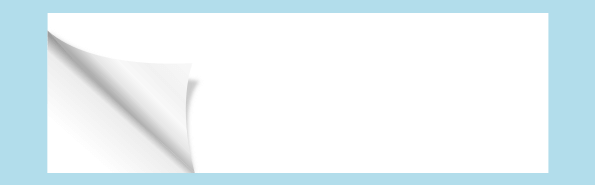

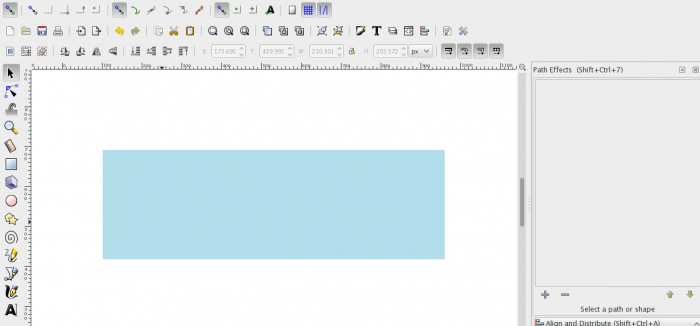
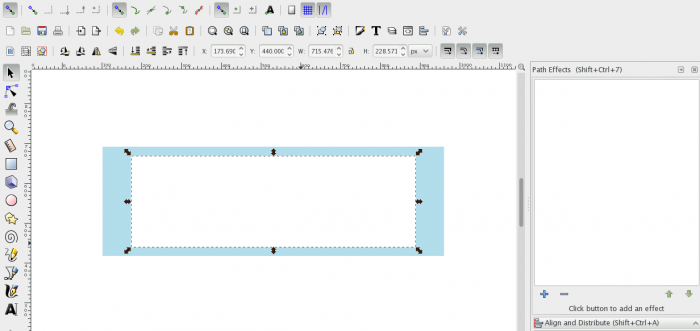
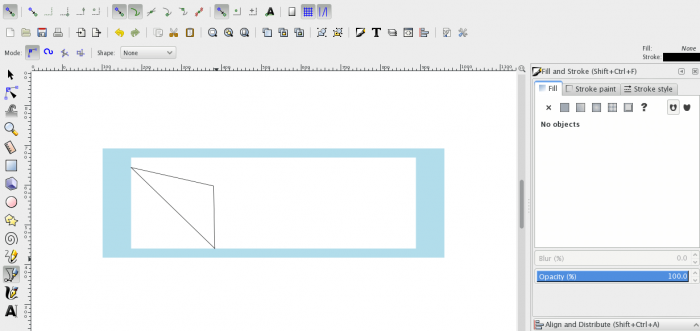
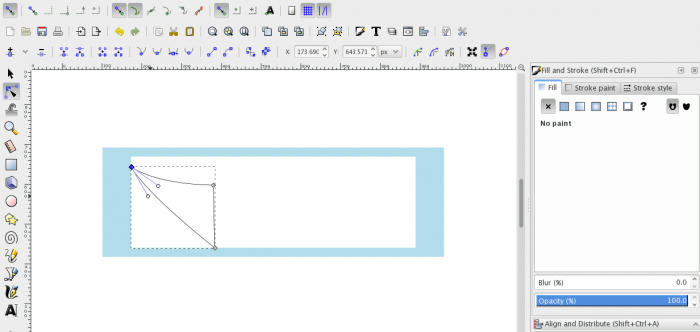
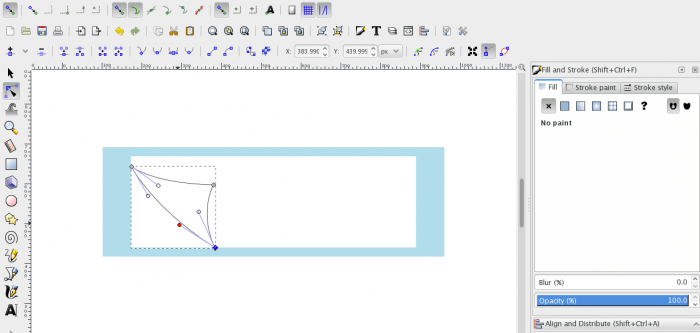
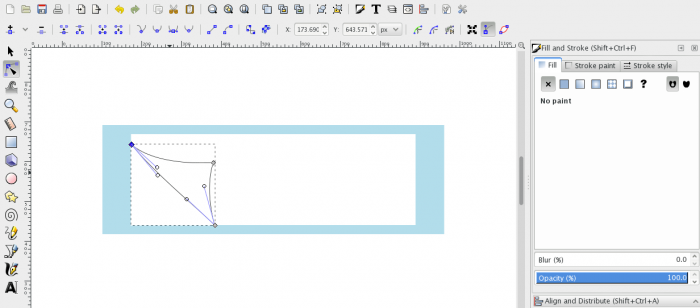
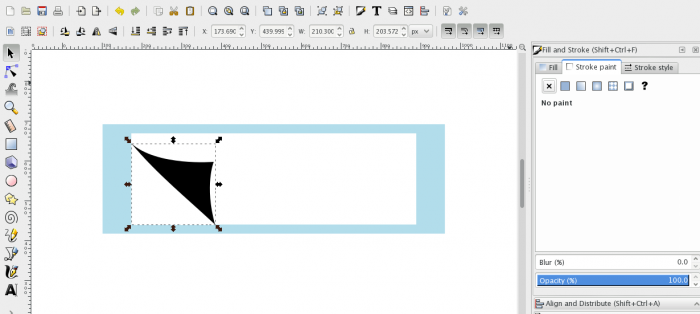
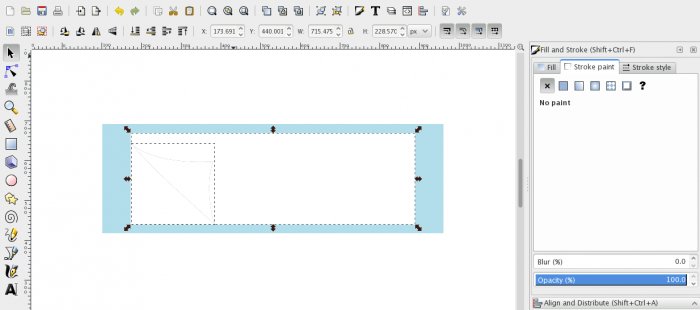
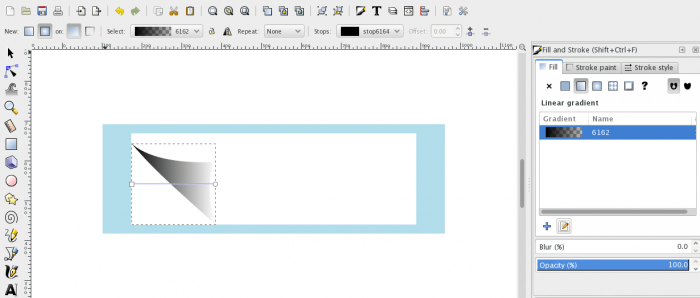
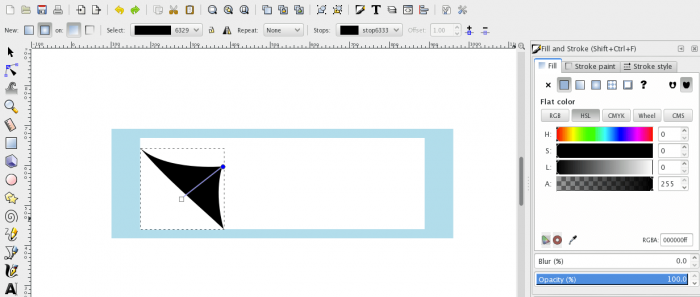
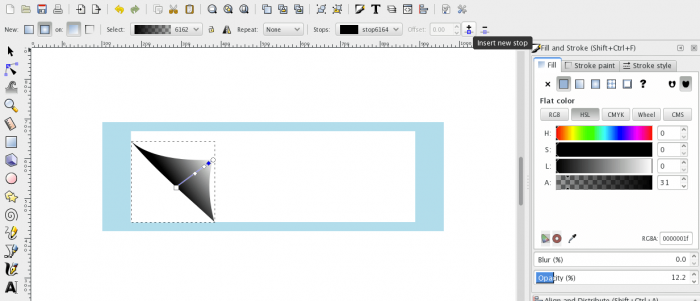
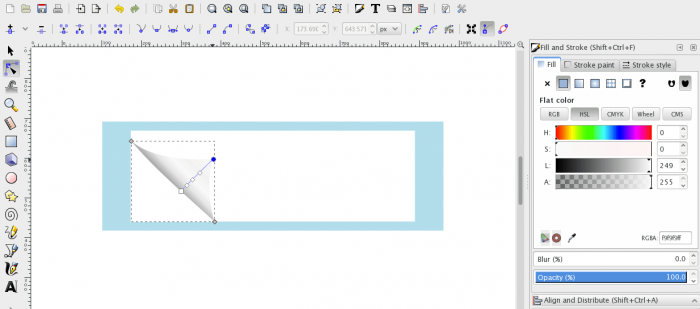

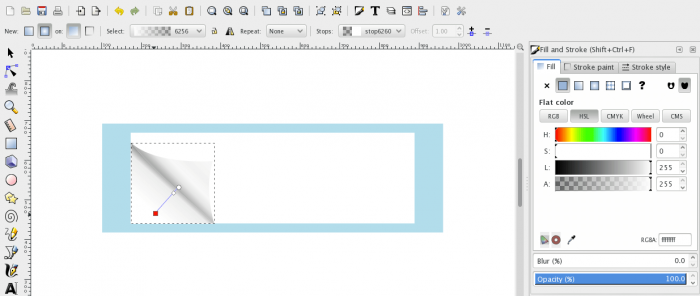
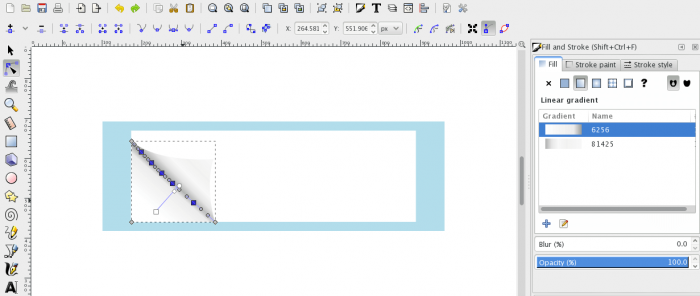
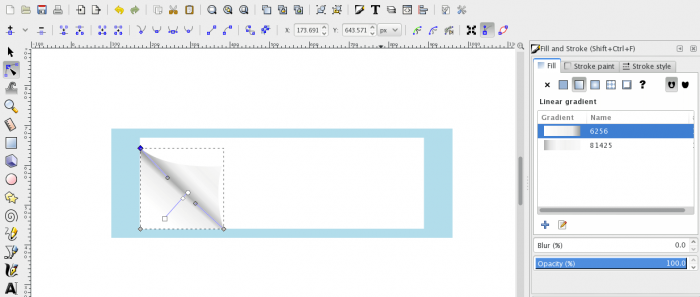
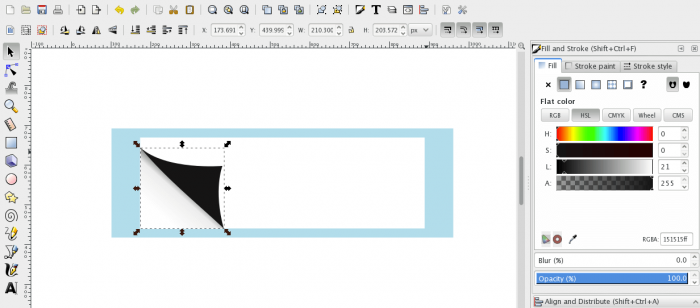
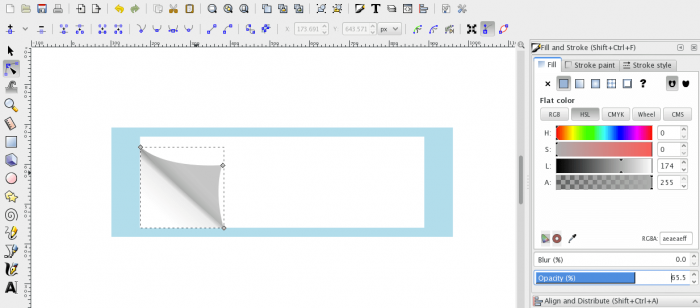
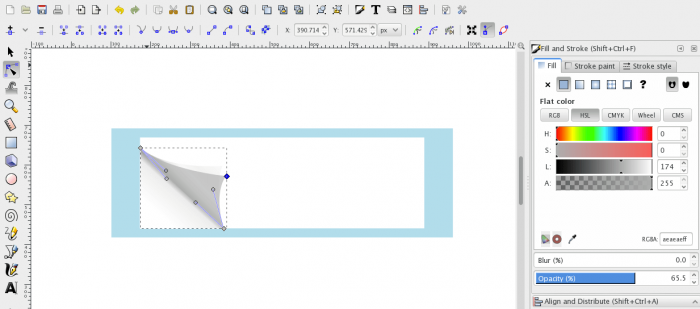
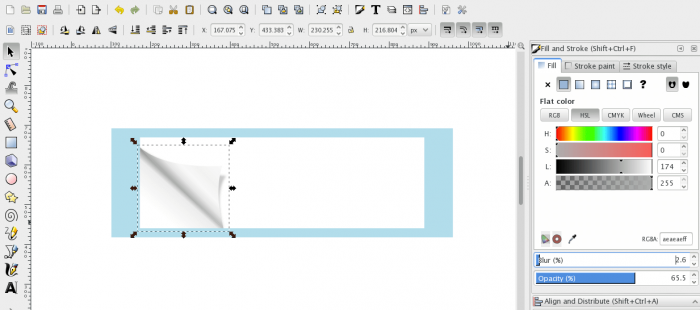








أفضل التعليقات
لا توجد أية تعليقات بعد
انضم إلى النقاش
يمكنك أن تنشر الآن وتسجل لاحقًا. إذا كان لديك حساب، فسجل الدخول الآن لتنشر باسم حسابك.